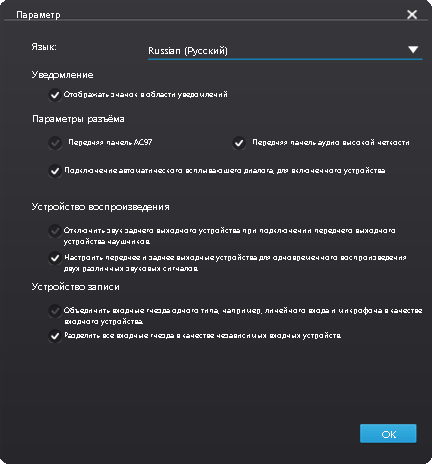Realtek: как разделить звук передней и задней панели
Встроенное аудио от Realtek, пожалуй, самое популярное решение для интеграции звука. Его применяют известные фирмы производителей в своих материнских платах разного уровне и назначения. А благодаря своему многолетнему опыту, качество звучания Realtek ничем не уступает внешнему аудио-интерфейсу такого же класса.
Содержание статьи:
Как разделить звук наушников и колонок?
Если мы говорим о системном блоке, то у него есть передняя и задняя панели для ввода и вывода звука. Как правило, первая используется для подключения наушников или гарнитуры, а вторая — для музыкальных колонок (в количестве согласно конфигурации звуковой карты).
По умолчанию Realtek драйвер определяется системой, как одно устройство вывода звука. С одной оговоркой, у обеих панелей будет общий уровень громкости и параметры воспроизведения. Что не слишком удобно, когда переключаешься с «кричащих» колонок на наушники.
1. Системный драйвер Microsoft
Интересно, что системный драйвер Windows по умолчанию разделяет звук на динамики (задняя панель) и наушники (передняя панель). Но после установки фирменных драйверов Realtek устройства будут объединены в одно.
Чтобы исправить ситуацию, следует откатить драйвер на предыдущую версию. А для этого откройте «Диспетчер устройств», найдите «Realtek HD” и перейдите в «Свойства» через контекстное меню. Далее во вкладке «Драйвер» нажмите кнопку «Откатить».
2. Настроить драйвер Realtek
Ещё один способ разделить звук передней и задней панелей, просто добраться до параметров диспетчера Realtek. Далее просто установите отметку на пункте «Настроить передние и задние выходные устройства для одновременного воспроизведения двух различных звуковых сигналов», как показано на скриншоте ниже.
Предварительно, рекомендуется обновить драйвер Realtek до последней стабильной версии. Для этого лучше перейти на официальный сайт разработчика или производителя материнской платы, установленной в вашем компьютере.
Вместо послесловия
Если не удаётся оставить системные драйверы по умолчанию, рекомендуется запретить их автоматическое обновление через редактор групповых политик. Но даже тогда у вас останется возможность узнавать о новых версиях, и устанавливать их вручную.